用友T3安装教程
用友畅捷通 T3 安装操作手册说明书

用友畅捷通T3安装操作手册用友畅捷通T3安装操作手册 (1)一、确认客户电脑的安装环境; (2)二、安装用友畅捷通T3软件程序 (4)三、用友畅捷通T3的操作使用注意事项 (15)数据库SQL的安装 (26)一、确认客户电脑的安装环境;A、在安装T3之前要检查电脑操作系统是否满足T3的要求,windows操作系统不可以是家庭版,可以是:win旗舰版、windows专业版;找到桌面的图标单机右键打开找打开属性B、确认客户电脑的计算机名不允许有特殊符号以及- 横线符号,若有的话,修改计算机名称,并重启电脑;C、安装好windows操作系统的iis组件,windows 7 以上的操作系统直接到控制面板-添加删除程序-打开windows组件(启用或关闭windows功能)中,打开【internet information services】,安装其中IIS组件;二、安装用友畅捷通T3软件程序1.打开安装包,找到安装程序setup.exe 进入安装界面2.进行安装,点击【下一步】,允许协议许可点击【是】;3.继续安装,注意,修正文件安装的目的文件夹路径,系统默认是C盘,点击浏览,把C修改成非系统盘,例如D或者E,点击【确定】,完成;继续安装-安装类型,安装类型选择全部产品,或者勾选【服务器】、【客户端】,完成后点击【下一步】;4.等待安装完成5.安装完成后重启电脑6.电脑重启成功后,打开电脑桌面上的【系统管理】-【注册】,用户名输入admin ,没有密码,点击【确定】,进入到系统;7、进入【系统管理】,点击【账套】选择【建立】,创建新的账套;8、输入账套名称,以及确定账套的启用会计期间,点击【下一步】9、确定账套的【行业性质】,一般情况下,中小企业,选择【2013年小企业会计准则】;针对上市公司,或者是有管理要求的,可以选择【2007年新企业会计准则】,确定后点击【下一步】,完成账套的属性设置;10、完成后,进行分类编码方案设置,确定科目编码级次,一般第一级为4位,后续级别为2位;确定数据精度设置,后完成;11、设置模块的使用日期,勾选,总账模块,日期的选择必须大于等于第8步骤的会计启用期间;三、用友畅捷通T3的操作使用注意事项1.打开软件,打开桌面上【T3】应用平台,进入软件进行基础设置1.1添加部门基础设置---机构设置---部门档案,注意部门的编码规则;1.2添加职员1.3添加供应商分类、以及添加供应商;基础设置---往来单位—供应商档案1.4添加客户分类以及客户档案2、添加会计科目,打开【基础设置】-【财务】-【会计科目】3、现金流量科目的指定【基础设置】-【财务】-【会计科目】-【编辑】-【指定科目】4、设置现金流量项目,注意选择的现金流量项目一定要与账套建立的行业性质保持一致;5、进行凭证的填制5.1、先设置凭证类型一般为记账凭证【基础设置】-【财务】-【凭证类别】凭证类别有四种,分别是:记账凭证、收款凭证付款凭证转账凭证、现金凭证银行凭证转账凭证、现金收款凭证现金付款凭证银行收款凭证银行付款凭证转账凭证;5.2凭证的填写【总账】-【凭证】-【填制凭证】打开后,点击【增加】,录入凭证摘要,输入凭证科目名称,录入借方或者贷方金额,完成后点击【保存】;注意:凭证要保证借贷相等;6、设置期间损益结转科目;【总账】-【期末】-【转账定义】-【期间损益】7、设置财务三大报表8、其他注意事项;在做凭证的时候,注意损益类科目一般分为收入类科目以及支出类科目;在系统中填制凭证的时候,收入类科目要做贷方金额,若借方有发生做贷方红字;损益类的支出类科目要做借方金额,若贷方有发生做成借方红字;数据库SQL的安装1.找到SQL得到文件打开找到安装程序setup.exe 运行根据截图操作.使用混合模式输入sa密码。
用友T3客户端安装

用友T3客户端安装
现在以T3-用友通标准版10.8为例,进行说明。
注意安装前请将杀毒软件和安全卫士等软件退出。
安装软件前,请检查安装T3客户端的计算机名称,建议为纯英文的,中间不能有空格、+-%等特殊符号。
也可以为英文+数字,如A001。
XP系统:我的电脑,右键,属性,计算机名,更改,输入符合规范的计算机名。
Win7系统:计算机,右键,属性,更改设置,更改,输入符合规范的计算机名。
修改完计算机名称后,重新启动计算机。
打开用友通安装文件夹,双击setup.exe进行安装。
下一步
接受许可,下一步
下一步
安装客户端,不必修改安装路径,下一步
将多余的选项去掉,如上图,下一步
下一步
开始安装,耐心等待,
如出现如上提示,点击【确定】按钮,继续安装
如提示IIS未能正确安装等字样,点击【确定】按钮,继续安装
选择“否”,完成,即可。
安装完成后,返回计算机桌面,出现T3图标,
双击,
点击,确定,
出现如上图,点击服务器旁边的按钮(红框中的),
弹出如上界面,在当前如输入服务器的名称,或通过上面的网络进行选择,确认无误后,点击【选择】。
如果输入正确,自动返回上图,服务器空白处显示服务器的名称。
说明已经连接到服务器。
输入操作员编号、密码,选择账套、会计年度、登录日期等,点击确定。
即可正常登录T3。
2。
用友T3安装详细教程

用友通T3安装教程一、基本系统环境确认及调整1.硬件环境(a)服务器配置(不区分数据服务器与应用服务器):CPU: 2.0G及以上HD:40 G 以上RAM:1024 M及以上(b)客户端计算机配置:CPU: 1.0 G及以上HD:20G以上RAM:512M及以上分辨率:推荐使用1024*7682.软件环境(a)操作系统:(b)注意事项◆如用户服务器安装了防火墙,会出现连接不到服务器的问题,请关闭防火墙后即可接。
◆在安装和卸载过程中,如遇个别杀毒软件误检测到setupx86.exe、ufmsgcenterservice.exe两个文件是病毒程序,可允许本操作,或在安装卸载过程中关闭杀毒软件。
◆建议机器名中间不要有‘-’(减号),开头不要加数字;系统短日期格式必须为yyyy-MM-dd。
◆T3-财务通普及版V10.8plus2不能与以前版本的财务通及通产品安装在同一台机器的同一个操作系统上,但可以与商贸通、CRM、人事通安装在一起,安装无先后顺序。
◆用户在使用存货、客户、供应商档案的导出、导入功能时,需要安装微软公司的Office2000(含以上版本)中的Excel。
◆用户在使用系统工具功能时,需要安装微软公司的Office2000(含以上版本)中的Excel,否则部分功能会受影响。
◆用户在使用账套复制工具时,支持源账套与目的账套启用的模块信息相同时使用。
◆如果系统提示:“由于网络连接问题,不能登录到服务器[xxx]。
请检查网络是否连接正常!”,请用户手动在hosts文件中增加服务器名称和IP地址。
◆如果安装的是SQL2008 EXPRESS版本,在安装过程中,配置实例时,请选择命名实例,修改实例ID和实例名称为MSSQLSERVER。
安装完成后,在SQL SERVER配置管理器-MSSQLSERVER的协议中,开启Shared Memory、Name Pipes、TCP/IP协议,开启后,请重启SQL SERVER服务,否则将导致产品无法连接数据库,产品不能正常使用◆请使用administrator用户登录操作系统,否则可能导致产品不能正常使用。
用友畅捷通T3安装和建账完整流程操作指导
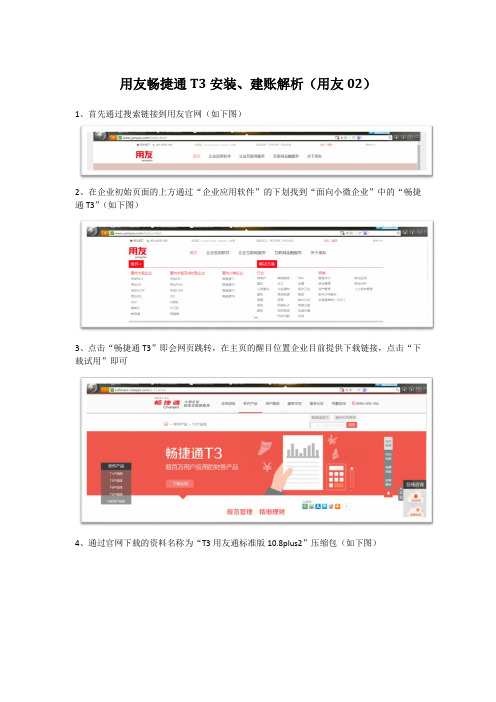
用友畅捷通T3安装、建账解析(用友02)
1、首先通过搜索链接到用友官网(如下图)
2、在企业初始页面的上方通过“企业应用软件”的下划找到“面向小微企业”中的“畅捷通T3”(如下图)
3、点击“畅捷通T3”即会网页跳转,在主页的醒目位置企业目前提供下载链接,点击“下载试用”即可
4、通过官网下载的资料名称为“T3用友通标准版10.8plus2”压缩包(如下图)
5、解压到文件夹后打开使用手册,先简单的浏览一下相关的内容,可以知道该软件的主要功能,对计算机硬软件的技术需求(如下图)
6、找到“环境检测”中的“环境检测.exe”运行(如下图)
7、以上准备工作完成即可进行T3的安装调试。
打开解压的文件夹找到“setup.Exe”点击安装(如下图)
8、安装过程中网页会跳出一些操作提示,按照要求进行(如下图)
备注:在进行这一步的时候用户名和公司名称可以选择默认
备注:目的地文件夹建议重新设置于其他盘,防止计算机故障丢失整个账套。
备注:默认安装即可。
备注:环境检测环节是对计算机系统的深度检测,持续时间较长,切勿强制退出或者断开连接
备注:出现以上页面说明已经安装完成并成功。
9、T3软件已经安装成功后即可进行账套的建账设置,点击“系统管理”,进入“系统”进行注册(如下图)
10、注册完成后系统将显示相关的内容(如下图)
11、进入系统后,点击“账套”里“建立”进行相关的信息录入(如下图)
至此,公司的建账初始工作已经完成,需要注意的是此软件仅为教学演示版,若企业使用需要联系软件企业进行授权使用。
t3用友通标准版安装教程
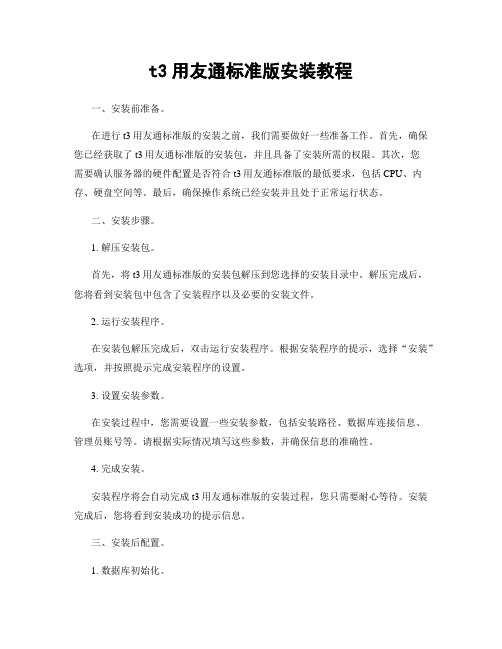
t3用友通标准版安装教程一、安装前准备。
在进行t3用友通标准版的安装之前,我们需要做好一些准备工作。
首先,确保您已经获取了t3用友通标准版的安装包,并且具备了安装所需的权限。
其次,您需要确认服务器的硬件配置是否符合t3用友通标准版的最低要求,包括CPU、内存、硬盘空间等。
最后,确保操作系统已经安装并且处于正常运行状态。
二、安装步骤。
1. 解压安装包。
首先,将t3用友通标准版的安装包解压到您选择的安装目录中。
解压完成后,您将看到安装包中包含了安装程序以及必要的安装文件。
2. 运行安装程序。
在安装包解压完成后,双击运行安装程序。
根据安装程序的提示,选择“安装”选项,并按照提示完成安装程序的设置。
3. 设置安装参数。
在安装过程中,您需要设置一些安装参数,包括安装路径、数据库连接信息、管理员账号等。
请根据实际情况填写这些参数,并确保信息的准确性。
4. 完成安装。
安装程序将会自动完成t3用友通标准版的安装过程,您只需要耐心等待。
安装完成后,您将看到安装成功的提示信息。
三、安装后配置。
1. 数据库初始化。
安装完成后,您需要对数据库进行初始化设置。
登录数据库管理工具,创建t3用友通标准版所需的数据库,并导入初始数据。
2. 检查服务运行状态。
在安装完成后,您需要检查t3用友通标准版相关的服务是否正常运行。
包括Web服务、数据库服务等。
确保这些服务都处于正常运行状态。
3. 测试安装效果。
最后,您可以通过浏览器访问t3用友通标准版的管理页面,进行登录和简单的功能测试,以确保安装效果正常。
四、常见问题解决。
1. 安装过程中出现错误提示。
如果在安装过程中出现错误提示,您可以根据提示信息进行排查和解决。
通常情况下,错误提示会提供解决方案或者相关的错误代码,您可以通过搜索引擎或者官方文档找到解决方法。
2. 服务启动失败。
如果安装完成后相关服务启动失败,您可以检查服务日志,查看具体的错误信息。
常见的原因包括端口冲突、权限不足等,您可以根据错误信息进行相应的调整。
用友畅捷通T3标准版安装指南
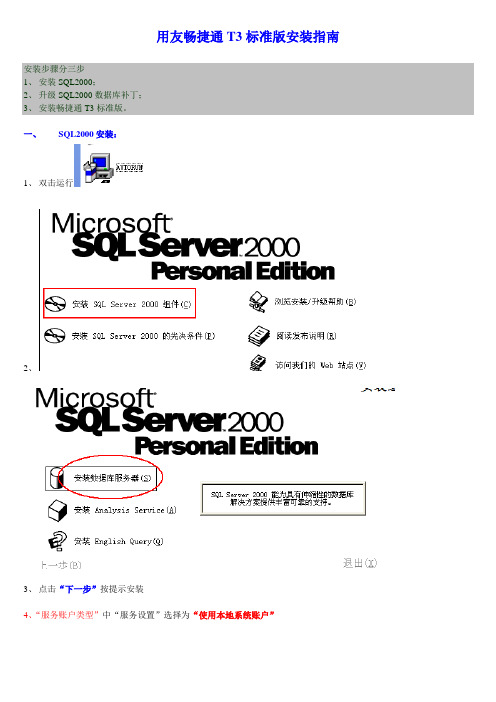
用友畅捷通T3标准版安装指南
安装步骤分三步
1、安装SQL2000;
2、升级SQL2000数据库补丁;
3、安装畅捷通T3标准版。
一、SQL2000安装:
1、双击运行
2、
3、点击“下一步”按提示安装
4、“服务账户类型”中“服务设置”选择为“使用本地系统账户”
5、“身份验证模式”选择为“混合模式”,并对“空密码”勾选上
注:出现报错提示无须处理,直接点“确定”继续安装。
6、安装完点“完成”
二、升级数据库补丁:
1、双击运行“setup”
2、点击“下一步”按提示安装
3、“SA密码警告”选择“忽略安全威胁警告,保留密码为空”
4、“SQL server 2000安装程序”选择“升级SQL server2000 SP4”
注:出现报错提示无须处理,直接点“确定”继续安装。
5、安装完提示点击“完成”
三、安装用友畅捷通T3标准版:
1、双击运行“setup”
2、点击“下一步”按提示安装
3、安装组件时根据学习需求可减少安装“T3家族产品”(去掉√)---点“下一步”
注:
出现这个提示无须处理,点击确定进入“下一步”
4、SMT播放器可不安装,点击“取消”
5、安装完成选择“是,立即重新启动计算机”
6、重启完成后桌面上即产生应用程序图标。
T3客户端安装步骤
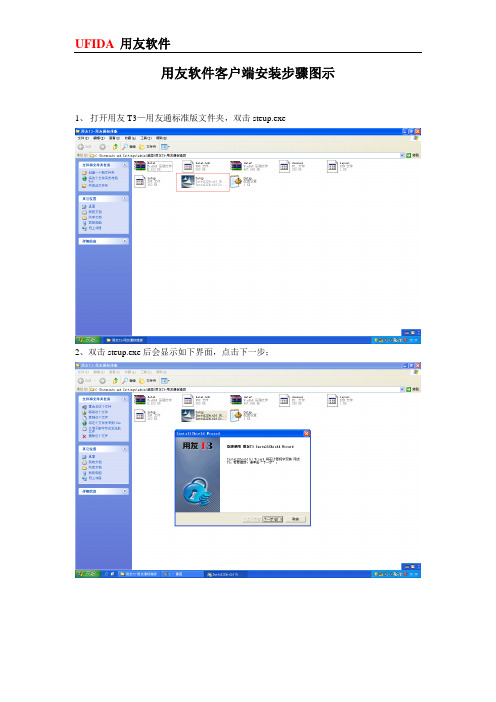
用友软件客户端安装步骤图示1、打开用友T3—用友通标准版文件夹,双击steup.exe
2、双击steup.exe后会显示如下界面,点击下一步;
3、点击是同意协议,安装继续;
4、点击浏览将“C:/UFSMART”中的C改成D,即用友软件客户端安装在系统D盘;点击确定;
5、此处只选择应用客户端就可以;点击下一步,安装继续;
6、这是会提示安装环境错误,不用管,确定后继续,点击下一步;安装继续;
7、安装过程中,不要运行其他程序,如果速度很慢,不要强行关闭电脑,否则会导致无法安装也无法卸载,很难处理;
8、安装到100%时候,不要着急,一会后会提示安装SMT Player 3.0 ,如果已安装过用友软件,就不要装,如果是新电脑要安装;
9、SMT Player 3.0播放器安装后,软件会有是否重启的提示,此时可以不用重启;
10、双击桌面图标,会提示本机安装的是客户端软件,点击确定后会跳出下图
点击白色图标,等待查找网络,在“当前”处输入服务器IP地址(目前为荆经理那台电脑,IP为192.168.0.104)后,点击选择,如果没有异常提示,则服务器配置成功,在用户名地方输入用户编码,输入密码,选择账套,点击确定进入下图,下次登录后服务器地址会被记录下来,只需要输入用户编码和密码就可以了。
如果说一般性网络错误,那么重新选择,多试几次,还无法连接的话,请检查网络。
t3用友通标准版安装
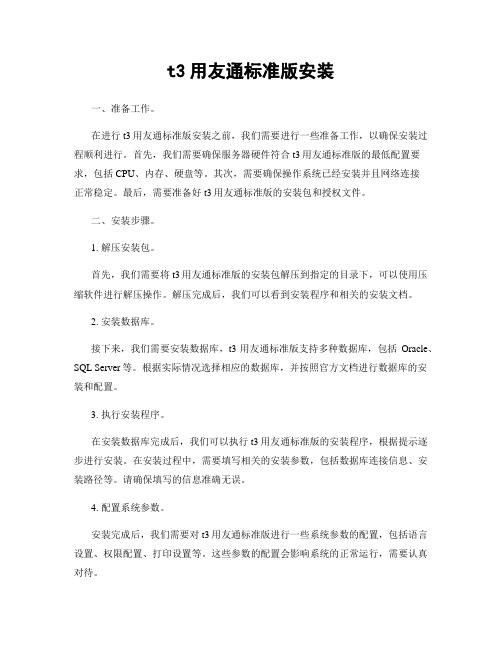
t3用友通标准版安装一、准备工作。
在进行t3用友通标准版安装之前,我们需要进行一些准备工作,以确保安装过程顺利进行。
首先,我们需要确保服务器硬件符合t3用友通标准版的最低配置要求,包括CPU、内存、硬盘等。
其次,需要确保操作系统已经安装并且网络连接正常稳定。
最后,需要准备好t3用友通标准版的安装包和授权文件。
二、安装步骤。
1. 解压安装包。
首先,我们需要将t3用友通标准版的安装包解压到指定的目录下,可以使用压缩软件进行解压操作。
解压完成后,我们可以看到安装程序和相关的安装文档。
2. 安装数据库。
接下来,我们需要安装数据库,t3用友通标准版支持多种数据库,包括Oracle、SQL Server等。
根据实际情况选择相应的数据库,并按照官方文档进行数据库的安装和配置。
3. 执行安装程序。
在安装数据库完成后,我们可以执行t3用友通标准版的安装程序,根据提示逐步进行安装。
在安装过程中,需要填写相关的安装参数,包括数据库连接信息、安装路径等。
请确保填写的信息准确无误。
4. 配置系统参数。
安装完成后,我们需要对t3用友通标准版进行一些系统参数的配置,包括语言设置、权限配置、打印设置等。
这些参数的配置会影响系统的正常运行,需要认真对待。
5. 进行初始化设置。
最后,我们需要进行t3用友通标准版的初始化设置,包括组织架构设置、用户权限设置、基础数据导入等。
这些设置将直接影响到系统的使用效果,需要认真对待。
三、注意事项。
在进行t3用友通标准版安装的过程中,需要注意以下几点:1. 确保安装过程中网络连接正常稳定,避免因网络问题导致安装失败;2. 注意备份重要数据,以防安装过程中数据丢失或损坏;3. 严格按照官方文档的操作步骤进行安装,避免因操作不当导致安装失败或系统异常;4. 安装完成后,及时进行系统测试,确保系统运行正常。
四、总结。
t3用友通标准版是一款功能强大的企业管理软件,通过本文档的介绍,相信大家对t3用友通标准版的安装过程有了更清晰的认识。
用友t3标准版怎么安装

用友t3标准版怎么安装
用友t3标准版是一款功能强大的企业管理软件,它可以帮助企业实现财务、人力资源、供应链等方面的管理。
接下来,我们将为大家介绍用友t3标准版的安装步骤。
首先,我们需要准备安装所需的软件和材料。
在安装之前,我们需要确保已经获得了用友t3标准版的安装程序和授权文件。
另外,还需要准备好服务器和客户端的硬件设备,确保满足软件的运行要求。
接下来,我们开始安装用友t3标准版。
首先,在服务器上运行安装程序,按照提示进行安装。
在安装过程中,需要设置数据库、应用服务器等相关参数,确保软件能够正常运行。
安装完成后,需要对软件进行初始化设置,包括企业基本信息、组织架构、财务科目等内容的配置。
安装完成用友t3标准版之后,我们需要进行相关的测试和调试工作。
首先,需要对软件的基本功能进行测试,包括财务管理、人力资源管理、供应链管理等方面的功能。
同时,还需要对软件的性能进行测试,确保软件能够稳定运行。
在测试完成之后,需要对软件进行调试,解决可能出现的问题和bug,确保软件的稳定性和可靠性。
最后,我们需要对用友t3标准版进行相关的配置和优化工作。
首先,需要根据企业的实际需求进行相关的配置,包括报表设置、权限管理、工作流程等内容。
同时,还需要对软件进行相关的优化工作,提升软件的性能和稳定性。
总的来说,安装用友t3标准版是一个比较复杂的过程,需要我们对软件有一定的了解和操作经验。
通过本文介绍的安装步骤,相信大家对用友t3标准版的安装过程有了更深入的了解,希望能够帮助大家顺利完成安装工作。
用友T3用友通安装操作指南2.0

1安装软件光盘放入光驱,自动运行。
如果没有自动运行,请双击Autorun.exe。
1.1 环境检测点击环境检测,出现以下界面:注意:●如果计算机名称不符合要求,请修改计算机名称(计算机名称中不能带有“-”等字符)。
●如果操作系统不符合要求,请更换操作系统。
●如果操作系统补丁不符合要求,请安装最新的补丁(Windows SP2或者SP3)。
●如果数据库不符合要求,则安装MSDE2000(如果操作系统为Vista请安装SQL2005)。
●如果数据库补丁不符合要求,则安装数据库补丁。
(SQL Server SP4)●如果IIS不符合要求,且不存在远程应用的情况下,可以不安装IIS。
1.2 安装用友通点击安装用友通普及版,根据安装向导即可安装完成。
注意:●安装过程可能会提示安装Microsoft .net Framework 2.0●安装过程中会提示安装东方金鸟播放器,用以播放学习中心的视频教程。
2用户权限双击系统管理。
点击系统——注册出现登录界面:输入用户名:Admin,密码为空,确定。
进入系统管理界面:2.1 建立用户点击权限——操作员出现操作员管理界面:在该处应设置至少两个用户。
通过增加来设置自己需要的操作员,或者直接将现有操作员ID001和002修改为自己需要的操作员名称。
注意:此处设置的操作员全名将根据具体操作出现在凭证底部的“制单”、“审核”、“记账”等处。
2.2 设置权限点击菜单:权限-权限出现以下界面:从左侧选择操作员,并从右侧选择帐套,点选帐套主管或者增加按钮来配置权限。
注意:只有根据操作员对帐套配置了权限后,该操作员在登录“用友通”时才能查看到该帐套。
3建立帐套点击菜单:帐套——建立出现帐套建立向导:根据创建帐套向导可以创建一个新帐套。
注意:●创建帐套过程中选择正确的帐套主管。
●选择正确行业性质以便预置对应的会计科目。
(建议使用“新会计制度科目”)●启用日期应为开始使用计算机记账的月份,该日期设置后不能再做修改。
用友T3普及版标准安装图文教程

一、基本系统环境确认及调整1、确定操作系统此前没有安装过用友系列产品及数据库,已安装的请确认已清除干净残留文件及信息(关于这以后有机会再讲解)2、更改计算机名T3 系列产品对计算机名有一定的要求,不能是中文字符,不能带有英文符号,即只用英文字母和数字,且不建议计算机名过长(长到多少会出不过预知问题我还没留意)鼠标右击”我的电脑”——“属性”——“计算机名“——”更改“,将计算机名更改为 T3Server 或者其他英文数字组合(此步骤一定要记得检查,以免在以后的使用过程中产品各种奇怪的问题)二、数据库的安装在光驱中放入 T3 财务通 B 盘,打开光盘里面的 MSDE2000RelA 文件夹,点击其中的 Setup.exe 文件安装弹出安装窗口自动安装 MSDE2000 数据库,此过程无需人工干预待此安装窗口消失后,数据库安装完成。
如果改过计算机名,则重启电脑一回,没有则可以直接继续安装。
三、T3 财务通的安装1、放入 A 盘,如果操作系统设定自动启动,则会弹出如下窗口,如果没有,则进入光盘内,点击 AutoRun.exe 也会弹出下面的窗口(上面这个界面可能因为 T3 版本不同,略有区别)2、点击 T3 百万用户纪念版这个图标进入安装界面点击下一步点接受,继续下一步填入用户名、公司名称,默认也可,点下一步一定记得更改安装路径至其他目录,我司标准为将 C 改 D,即安装至 D 盘UFSMART 目录下,点确定后下一步服务器选择安装所有组件,如果有需要安装客户端则将其他组件去除(如果只是安装客户端,则数据库亦不需要安装)只保留客户端组件,,点击下一步继续(新出的版本中 UU 通为必装项,此为用友的一通讯工具,不需要的可以在安装完成后自行卸载)自动弹出系统环境检测窗口,除 IIS 项外,其他必须符合,点退出检测后继续下一步安装安装界面会出现此安装进度条待进度条走完,如果系统没有安装过微软的.NET Framewrk 2.0,则系统会自动弹出要求安装,一路点下一步,同意就可以了待其安装完成即可。
用友T3软件安装方法

用友T3安装步骤目录1、安装前要准备的事项 (1)2、修改计算机名称 (1)3、设置系统时间格式: (2)4、安装IIS (3)5、安装MEDE 2000 (7)6、安装用友T3 (8)7、★★机房安装必看(个人电脑安装无需参阅)★★ (14)1、安装前要准备的事项1)、操作系统(系统软件环境):Windows 2000 Server、Windows 2003 Server、Windows XP + Sp2支持2)、安装时操作系统所在的磁盘分区剩余磁盘空间应大于2G。
3)、用友T3不能和用友其他版本的软件安装在同一个操作系统中。
4)、安装前建议关闭所有杀毒软件,例如360杀毒及360安全卫士,金山毒霸等。
2、修改计算机名称把电脑名称改为大写字母开头,比如“MIAOX”(这个名称自己决定)“我的电脑”—“属性”(单击右键),工作组不改,系统会提示电脑要重新启动,选择把电脑重新启动!3、设置系统时间格式:在控制面板中打开“区域选项”点“自定义”打开1)、点“时间”标签页,时间格式改为:HH:mm:ss2)、点“日期”标签页,将短日期格式设置为“yyyy-MM-dd”;长日期格式设置为“yyyy'年'M'月'd'日'”3)、点‘确定’再重新进入系统。
4、安装IIS1). 在windows XP 系统里,选择“控制面板”——添加/删除程序——Windows组件——安装IIS,并选中Internet信息服务(IIS),下面的详细信息,把文件传输协议(FTP)服务打勾!出现浏览文件的提示,请手动指定一下IIS文件的安装源文件的路径!如此继续反复浏览选择文件并打开,直到安装完成windows组件。
2).若在Windows 2003 sever系统中,选择“控制面板”——添加/删除程序——Windows 组件——应用程序服务器——安装IIS。
选中Internet信息服务(IIS),下面的详细信息,把文件传输协议(FTP)服务打勾!注:若安装IIS时提示“找不到的zClientm.exe文件”,请在“附件和工具”——“游戏”里去掉“游戏”前面的钩,如下图:5、安装MEDE 20001)、安装MSDE 2000,在文件下运行2)、提示:注:若电脑重启后,任务栏的右下角会出现这个;或者打开控制面版,添加或删除程序中有出现下图红框中的软件即为安装成功MSDE 2000。
用友T3安装步骤
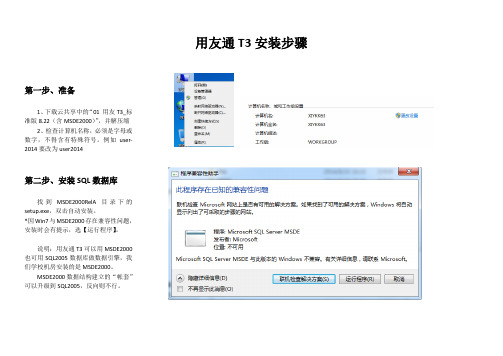
用友通T3安装步骤第一步、准备1、下载云共享中的“01 用友T3_标准版8.22(含MSDE2000)”,并解压缩2、检查计算机名称,必须是字母或数字,不得含有特殊符号。
例如user-2014要改为user2014第二步、安装SQL数据库找到MSDE2000RelA目录下的setup.exe,双击自动安装。
*因Win7与MSDE2000存在兼容性问题,安装时会有提示,选【运行程序】。
说明:用友通T3可以用MSDE2000也可用SQL2005数据库做数据引擎,我们学校机房安装的是MSDE2000。
MSDE2000数据结构建立的“帐套”可以升级到SQL2005,反向则不行。
第三步、安装用友通T3打开解压后的【用友T3标准版】文件夹,找到AutoRun.exe安装起始会有运行环境检测,只要数据库两项符合即可继续安装。
1、T3安装2、SMT Player 3.0安装(用于学习中心的视频播放)直至完成重新启动。
重启后,T3会自动创建帐套数据库。
至此完全安装完成。
第四步、测试Admin注册【系统管理】测试可放大说明:1、简单说安装步骤就是:检查计算机名称——安装MSDE2000——重启——安装T3——重启。
2、如果您使用的是WinXP系统,那么MSDE2000数据库和用友通T3都没有任何兼容性问题,可以顺利安装使用。
3、如果您使用的是Win7或Win8系统,因MSDE2000(MS SQL Server Desktop Engine2000)跟Win7/8兼容性很差,一旦SQL2000与Win7/8因不兼容而不能正常运行,则用友通T3也就因得不到数据支持而无法使用。
4、在不兼容的Win7/8系统下还想继续练习操作用友通T3软件有两个选择:A、下载“会计电算化练习系统”,这是个模拟考试系统,无法完整做练习帐套;B、使用虚拟机,详情查看共享中“虚拟机”文件夹中内容。
用友T3安装步骤图解
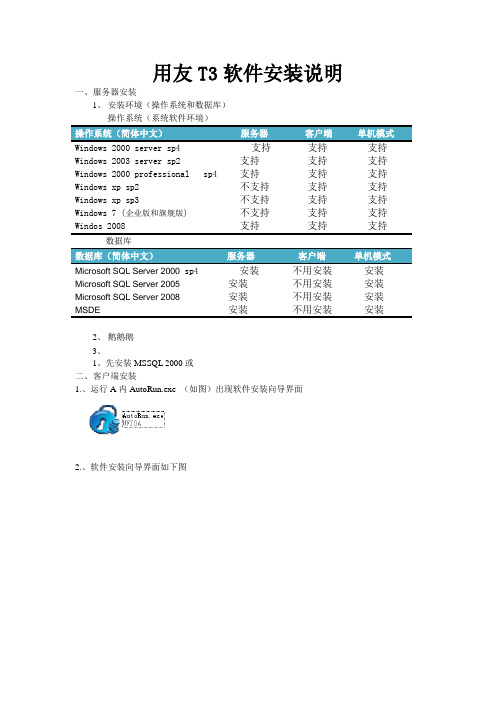
用友T3软件安装说明一、服务器安装1、安装环境(操作系统和数据库)操作系统(系统软件环境)操作系统(简体中文)服务器客户端单机模式Windows 2000 server sp4支持支持支持Windows 2003 server sp2支持支持支持Windows 2000 professional sp4支持支持支持Windows xp sp2不支持支持支持Windows xp sp3不支持支持支持Windows 7 (企业版和旗舰版)不支持支持支持Windos 2008支持支持支持数据库数据库(简体中文)服务器客户端单机模式Microsoft SQL Server 2000 sp4安装不用安装安装Microsoft SQL Server 2005安装不用安装安装Microsoft SQL Server 2008安装不用安装安装MSDE安装不用安装安装2、鹅鹅鹅3、1、先安装MSSQL 2000或二、客户端安装1.、运行A内AutoRun.exe (如图)出现软件安装向导界面2.、软件安装向导界面如下图3.最后装用友T3标准版2.然后装MSDE20001.最先检测系统环境是否符合安装条件用友T3软件安装向导界面3、点击环境检测运行环境检测程序,根据检测结果判断当前计算机环境是否符合用友T3安装条件。
环境检测界面如下图IIS可以不符合不影响安装使用计算机名称:计算机名称要求不能有横线、下划线等特殊字符,一般用英文和数字的组合,或者纯英文。
操作方法是: 我的电脑,右键,属性,计算机名,更改操作如下:鼠标右键点击我的电脑属性如下图:计算机名更改4、环境符合,安装用友T3标准版:点击用友T3软件安装向导界面用友T3-用友通标准版进行软件安装。
安装后可以重起计算机.6、杀毒软件设置添加: C:\WINDOWS\system32\serverNT.exeC:\WINDOWS\system32\US80SGV.dll这两个文件7.停了360安全卫士里面的文件防火墙第一步打开360安全卫士,第二步点木马防火墙,第三步如图9.第一步打开360安全卫士,第二点第二个木马查杀,第三步,点右边的信用列表,第四步点添加,添加: C:\WINDOWS\system32\serverNT.exeC:\WINDOWS\system32\US80SGV.dll 这两个文件或老版本的360安全卫士10. 学习视频1. 开始-所有程序-用友通-新手上路2.用友安装路径下的ufsmart\portal路径下面有一个学习中心(进演示账套也能看到,demo的密码是demo,操作时间改为2008-08-08, 2008-06-08或者进去后,里面有学习中心)若提示注册,点以后注册.。
T3安装
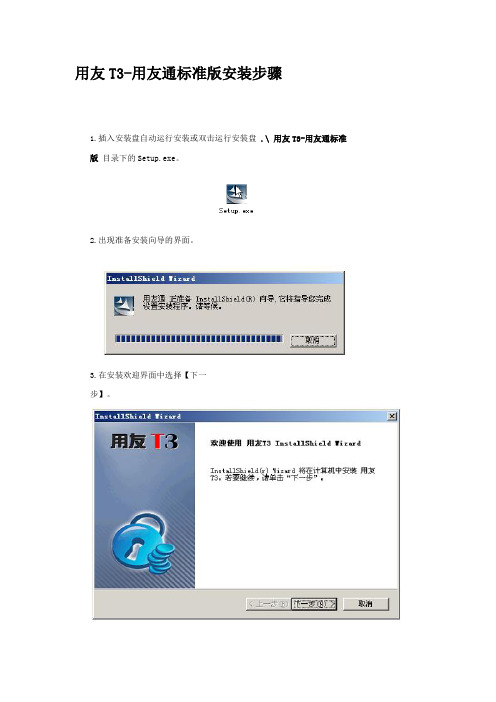
用友T3-用友通标准版安装步骤1.插入安装盘自动运行安装或双击运行安装盘.\ 用友T3-用友通标准版目录下的Setup.exe。
2.出现准备安装向导的界面。
3.在安装欢迎界面中选择【下一步】。
4.点击【是】按钮接受许可证协议。
5.选择安装路径。
[建议使用英文路径]6.在安装类型界面中选择所要的安装类型7.单击【下一步】进行环境检测,检测不合格,双击不合格选项界面出现修复按钮,单击【修复】进行修复安装8.环境检测合格,直接进入下一步安装注意:A. 产品安装系统默认安装客户端组件,服务端组件的安装需勾选。
B. 安装UU通安装程序默认会选择【UU通】。
如果选中【UU通】,安装程序将自动安装通家族产品之一UU通。
C.安装跨帐套查询安装程序默认会选择【跨帐套查询】。
如果选中【跨帐套查询】,安装程序将自动安装通家族产品之一跨帐套查询。
D. 【SMT Player3.0】安装--产品学习课件。
用友T3安装程序在文件传输完毕后将自动安装"产品学习课件"的播放器软件【SMT Player3.0】,具体步骤如下:(1)【SMT Player3.0】安装程序欢迎界面中选择【下一步】。
(2)【SMT Player3.0】许可证协议界面中选择【我接受】。
(3)【SMT Player3.0】客户信息界面中输入您的详细信息。
(4)【SMT Player3.0】选择安装位置界面中输入【SMT Player3.0】的安装位置。
(5)【SMT Player3.0】选择开始菜单文件夹界面,选择后点击安装。
(6)【SMT Player3.0】正在安装界面。
(7)【SMT Player3.0】安装完成。
完成后将继续执行用友T3的安装程序。
9.开始产品文件的安装过程。
10.安装完成对话框中选择重新启动计算机。
用友T3标准版--使用教程
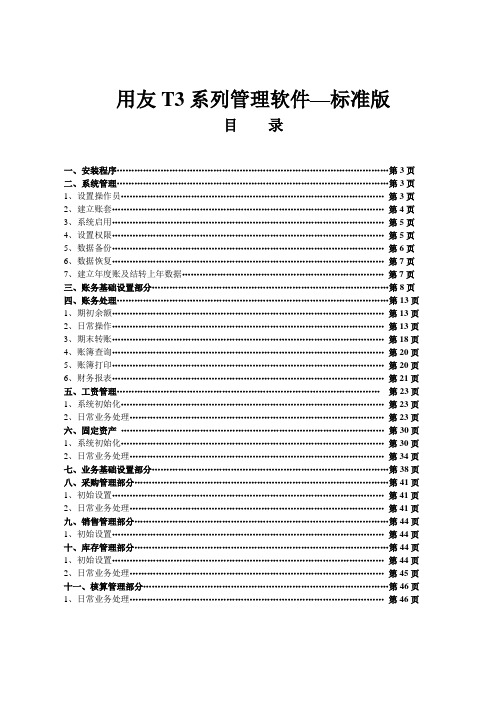
用友T3系列管理软件—标准版目录一、安装程序 (3)二、系统管理 (3)1、设置操作员 (3)2、建立账套 (4)3、系统启用 (5)4、设置权限 (5)5、数据备份 (6)6、数据恢复 (7)7、建立年度账及结转上年数据 (7)三、账务基础设置部分 (8)四、账务处理 (13)1、期初余额 (13)2、日常操作 (13)3、期末转账 (18)4、账簿查询 (20)5、账簿打印 (20)6、财务报表 (21)五、工资管理 (23)1、系统初始化 (23)2、日常业务处理 (23)六、固定资产 (30)1、系统初始化 (30)2、日常业务处理 (34)七、业务基础设置部分 (38)八、采购管理部分 (41)1、初始设置 (41)2、日常业务处理 (41)九、销售管理部分 (44)1、初始设置 (44)十、库存管理部分 (44)1、初始设置 (44)2、日常业务处理 (45)十一、核算管理部分 (46)1、日常业务处理 (46)一、程序安装1、检查工作检查电脑名称是否为全英文(或全拼音)若不是,则需要更改名称。
(计算机名称不能有带汉字或“—”)2、安装数据库放入光盘→选择打开MSDE2000RelA文件夹→双击setup进行数据库安装3、安装软件打开光盘中→双击打开用友通标准版→双击setup进行软件安装→点下一步→点是→点下一步→更改安装路径(D盘、E盘、F盘等)→下一步→选择全部安装→下一步下一步→下一步→系统将自动安装→程序安装完成后,系统将提示重新启动电脑→点完成重启电脑→电脑重启后,系统将自动创建系统数据库→提示是否立即建立账套→点否→表示所有完成后则表示软件已安装成功二、系统管理部分一、设置操作员双击系统管理→点系统→点注册→用户名为admin→确定→权限→操作员→增加→输入编码、姓名、口令等→点增加做下一个操作员。
二、建立账套系统管理→系统→注册→用户名为admin→确定→账套→建立→输入账套号(001~998)→输入账套名称→选择会计启用期→点下一步→输入单位名称、单位简称等资料→下一步→选择行业性质(新会计制度或2010年新会计制度)→选择账套主管→下一步→选择存货、客户、供应商是否分类打“√”(若有外币把外币核算打“√”)→完成→“可以创建账套了么?”→是→稍等片刻→出现分类编码方案时,设置相对应的编码方案→科目编码级次:4-2-2-2-2-2客户分类编码:2-2-2-2-2部门编码:2-2-2-2供应商分类编码:2-2-2-2其他编码可保持不变,保存→退出→设置数据精度→确定三、系统启用1、建完账套后直接启用在保存完数据精度后提示“是否立即进行启用设置”→是→在系统启用界面点击选择GL总账前面的□→选择启用日期(可选择任意年度与月份,但启用日期为通常为启用月的1日)→确定→“确实要启用当前系统吗?”→是→完成系统启用→退出→完成建立账套的所有工作。
用友T3软件安装步骤

用友T3软件安装步骤
安装程序前,先改计算机名。
1.首先打开“我的电脑”,在空白位置点击鼠标右键→属性→计算机名→更改(计算机名处改成字母就行,不能有数字和下划线什么的。
例如www,pc等等。
)→确定→确定。
最后重启计算机。
注:目前XP系统最容易安装用友T3软件。
其他系统也尽力试着安装,w7系统好多同学的电脑也都装上了。
咱们电算化教材里的光盘就是安装程序,放到电脑里以后别直接双击(自动播放),
点鼠标右键→点打开文件,会显示以下图片内容。
具体安装步骤如下:
2.打开T3安装文件夹,找到“MSDE2000RelA”这个文件夹打开,双击文件“setup.exe”进行安装,正常是系统自动运行不会弹出任意对话框。
3.在T3安装文件夹里,打开“初级会计电算化教学软件”的文件夹,双击“setup.exe”文件.根据提示进行安装.一直下一步,最后重启计算机完成安装。
4.重启计算机后不要动,等着自动弹出用友的系统管理对话框,证明已安装成功。
查看t3程序是在“开始→程序”里面找。
用友畅捷通T3软件安装步骤

用友畅捷通T3软件安装步骤1、打开“畅捷通T3”文件夹,运行其中的AutoRun.exe文件,这时会出现如图所示的界面:点击运行其中的“环境检测”,则看到可能如下图的界面:其中有四项内容不符合安装要求,但IIS不需要安装,需要调整的是数据库及计算机名。
2、安装数据库MSDE2000打开MSDE2000文件夹,运行其中的setup.exe文件,则电脑开始安装MSDE2000数据库,其中WIN7系统会出现两次下图提示:这时点击“运行程序”即可,安装过程系统不会出现任何提示,如果有任何提示,则意味着你的系统可能不能正确安装MSDE2000数据库,这样用友T3也不可以正确安装,要解决这个问题,简单的方法建议重新安装你的操作系统再安装MSDE2000。
如果没有出现出错提示,则安装完MSDE2000后,系统没有任何提示,表示你的MSDE2000安装正确,可以进行下一步的操作。
3、更改计算机名WIN7系统在桌面上右键选择“计算机”,XP系统在桌面上选择“我的电脑”,然后选择其中的“属性”功能,如下图:然后点击“更改设置”,将你的计算机名称中的“-”符号及数字删除,只保留字母即可,再重新启动计算机使之生效。
如果是XP系统,则选择“属性”后,即可点击“计算机名”标签进行更改,当然也要重新启动计算机。
4、安装用友畅捷通T3标准版计算机启动完毕后,再次打开T3文件夹,运行其中的AutoRun.exe文件,这时会出现如图所示的界面:这次可以点击运行其中的“T3-用友通标准版”,在安装过程中会再次出现“环境检测”窗口,这次只有IIS不符合要求,这时不需要安装IIS,点击“退出检测”,继续安装T3即可,安装过程不需要设置任何内容,只需要按提示点击“下一步”和“安装”按钮就可以了,安装到最后步骤系统将会出现“请立即启动计算机”的提示,这时选择“立即启动”并确认,让计算机再次启动完毕就安装好用友T3系统了。
- 1、下载文档前请自行甄别文档内容的完整性,平台不提供额外的编辑、内容补充、找答案等附加服务。
- 2、"仅部分预览"的文档,不可在线预览部分如存在完整性等问题,可反馈申请退款(可完整预览的文档不适用该条件!)。
- 3、如文档侵犯您的权益,请联系客服反馈,我们会尽快为您处理(人工客服工作时间:9:00-18:30)。
2. 安装 sql 补丁 运行 setup,也是一路下一步,密码可以忽略(如果设置了密码一定要记住),勾选升级,后面报错也不用管,耐心等件,运行 setup
一路下一步,环境监测 IIS 不用管,如果还有其他不符请检查上面步骤 点击完成,等系统自动重启
用友 T3 安装教程 一、计算机环境 1.计算机名:不能有符号
按上图方法修改计算机名 修改后会出现这样的字样,暂不重启
2.时间和日期格式 进入控制面板把短日期改为 yyyy-MM-dd
修改完以上两项,重启电脑
二、安装数据库
数据库有多种版本,一般常用的有 sql2000sp4、sql2008r2 等,这里我就用 sql2000 演示(T3 安装包里还有简版数据库,不推荐使用) 1. 安装 sql2000 准备好安装文件,运行 setup(提示兼容性点运行),一路下一步,服务账户和身份验证模式按图中勾选(后面报错不用管,这个是操作系统原 因)
